Užduočių juostos pranešimų srityje Windows rodo mažos apimties piktogramą. Paspaudus piktogramą atidaromas mažas langelis, leidžiantis vartotojui padidinti arba sumažinti garsumo lygį, stumdami juostą. Dešiniuoju pelės mygtuku spustelėkite piktogramą, leidžiančią pasiekti garsumo maišytuvą, atkūrimo įrenginius ir įrašymo įrenginių nustatymus. Šis numatytasis „Windows“ garsumo valdymas yra gana geras ir labai gerai atlieka savo darbą.

Bet jei jūs ieškote galingos garso valdymo programos, turėtumėte pabandyti „ Volume Sqr“ . „Volume Sqr“ yra laisvos apimties valdymo programinė įranga, skirta XP, Vista, Windows 7 ir Windows 8 operacinėms sistemoms. Jis veikia kaip vietinio „Windows“ garso valdiklio pakaitalas.
Įrankis siūlo kai kuriuos pažangius garso garso reguliavimo metodus. Vartotojai gali keisti garsumą pasukdami pelės ratuką, naudodami sparčiuosius klavišus arba perkeldami pelės žymeklį į ekrano kraštus. Skirtingai nuo numatytojo „Windows“ talpyklos maišytuvo, jis taip pat rodo esamą garsumo lygį užduočių juostos numeriuose.

Įdiegus programinę įrangą, sistemos dėklo srityje atsiranda mažos apimties piktograma ir bus pakeista numatytoji garsumo piktograma. Paspaudus ant piktogramos galite subalansuoti kanalus, valdyti ir išjungti garsą. Norėdami pakeisti garso garsumą, tiesiog perkelkite pelės žymeklį ant sistemos talpyklos srities piktogramos „Sqr“ ir slinkite pelės ratuku (šis elgesys gali būti pritaikytas pagal parinktis). Kai pasikeičia garso lygis, ekrane pasirodys gražus ekranas, rodantis pakeitimą.
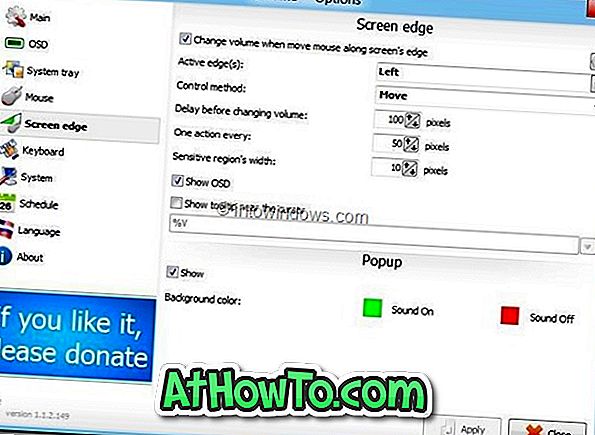
Pagal numatytuosius nustatymus negalima valdyti garso garsumo perkeliant pelės žymeklį į ekrano kraštus. Jei norite įgalinti šią funkciją, atidarykite „Volume Sqr“ parinktis (dešiniuoju pelės mygtuku spustelėkite „Volume Sqr“ piktogramą sistemos dėkle ir pasirinkite Volume2), spustelėkite „Screen Edges“ (ekrano kraštai) skirtuką ir įjunkite „ Change volume“ (keisti garsumą), kai perkeliate pelės žymeklį ant ekrano krašto .
Nuo šiol, kai perkeliate pelės žymeklį į pasirinktą ekrano kraštą, pamatysite garsumo valdymo juostą. Paprasčiausiai perkelkite pelės žymeklį palei ekrano viršų, kad padidintumėte ir ekrano apačioje, kad sumažintumėte garsą.
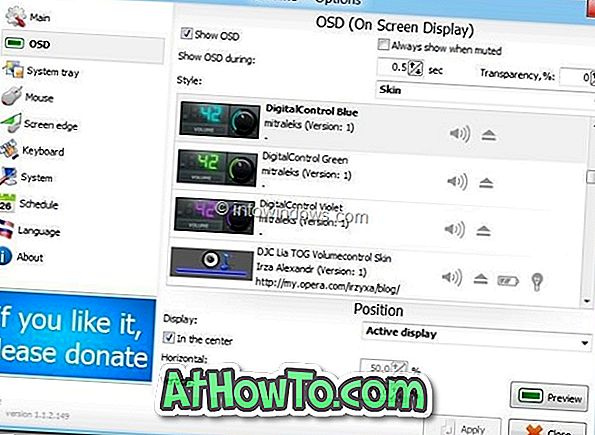
Geriausias dalykas apie „Volume Sqr“ yra labai pritaikomas. Galima pritaikyti garsumo valdymo metodą, garsumo keitimo greitį, ekrano rodymo stilių, sistemos dėklo piktogramą ir kt. Galima rinktis iš daugiau nei 45 gražių odų.
„Scheduler“ yra dar viena patogi funkcija, teikiama „Volume Sqr“. Jis leidžia keisti garsumą nurodytu laiku arba iš anksto nustatytu laiku paleisti kitas programas. Be to, jis taip pat leidžia nustatyti sparčiuosius klavišus įvairiems veiksmams atlikti. Šią funkciją galite nustatyti norėdami keisti garsumą, išstumti CD / DVD diską, pakeisti ekrano ryškumą, nutildyti garsumą ir atstatyti ryškumą.
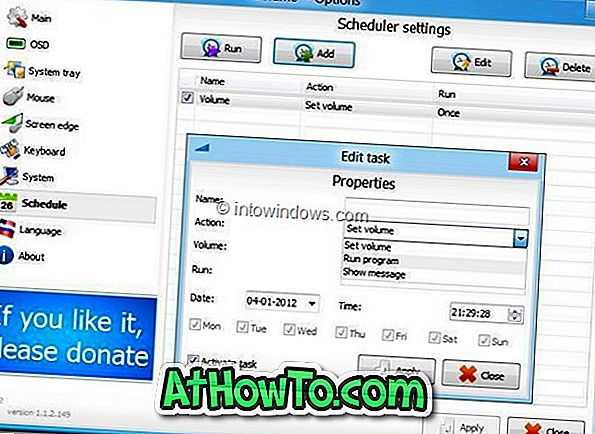
Jei ieškote geros, galingos alternatyvos numatytam garsumo valdymui, „Volume Sqr“ yra tinkama programa. Tai nemokama ir palaiko XP, Vista, Windows 7 ir Windows 8 operacinių sistemų x86 ir x64 versijas. Parsisiuntimo puslapyje taip pat galima įsigyti nešiojamą programos versiją.
Atsisiųsti „Volume Sqr“












